Cómo arreglar Overwatch Push to Talk no funciona en 2022
Publicado: 2022-01-22¿Experimentas problemas de Overwatch push-to-talk que no funcionan durante el juego? Entonces no estás solo. Recientemente, bastantes jugadores de Overwatch están reportando el mismo problema. Hablando sobre el problema, puede surgir debido a controladores de audio obsoletos, configuraciones defectuosas en el juego, parches de juegos con errores y más. Pero lo mejor es que puedes arreglarlo fácilmente. Aquí, en esta guía, lo guiaremos a través de los trucos más viables para arreglar Overwatch push to talk que no funciona. Estas soluciones también han demostrado ser beneficiosas para muchos usuarios.
Soluciones 100% funcionales para arreglar Overwatch Push to Talk que no funciona en PC con Windows
Esta sección le muestra algunos consejos efectivos pero fáciles para arreglar Overwatch Push to Talk que no funciona en una PC con Windows. Sin embargo, no es necesario que los uses todos, solo échales un vistazo y elige el que mejor se adapte a ti. Ahora, comencemos:
Solución 1: reinicie su sistema informático
Parece ser una solución muy común, pero a veces funciona como magia. No solo por este problema, sino cada vez que se encuentre con algún tipo de problema, ya sean problemas de audio como Overwatch Push to Talk que no funciona u otra cosa, siempre intente reiniciar su PC primero. Esto podría resolver tu problema. De lo contrario, continúe con las otras soluciones a continuación.
Solución 2: actualice sus controladores de audio
En la mayoría de los casos, los problemas como Overwatch Push to Talk no funcionan cuando los controladores de su dispositivo de audio se vuelven obsoletos o se pierden. Es importante tener la versión más actualizada de los controladores de audio para garantizar el buen funcionamiento de los juegos de disparos avanzados como Overwatch.
El usuario puede obtener la versión correcta de los controladores de audio del sitio web oficial de los fabricantes de tarjetas de sonido, luego descargarlos e instalarlos manualmente. Sin embargo, las descargas manuales pueden ser propensas a errores y llevar mucho tiempo, especialmente para los novatos.
Por lo tanto, si no es experto en tecnología y no puede encontrar el controlador manualmente, puede usar Bit Driver Updater para instalar automáticamente las actualizaciones de controlador requeridas. Bit Driver Updater es un software dedicado que identifica automáticamente su sistema y le proporciona una lista detallada de los controladores que deben actualizarse. Para usar Bit Driver Updater, siga los pasos compartidos a continuación:
Paso 1: Descargue e instale Bit Driver Updater.
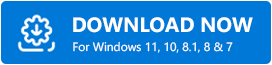
Paso 2: Inicie la herramienta de utilidad en su PC y elija Escanear en el panel izquierdo, luego haga clic en Escanear controladores.
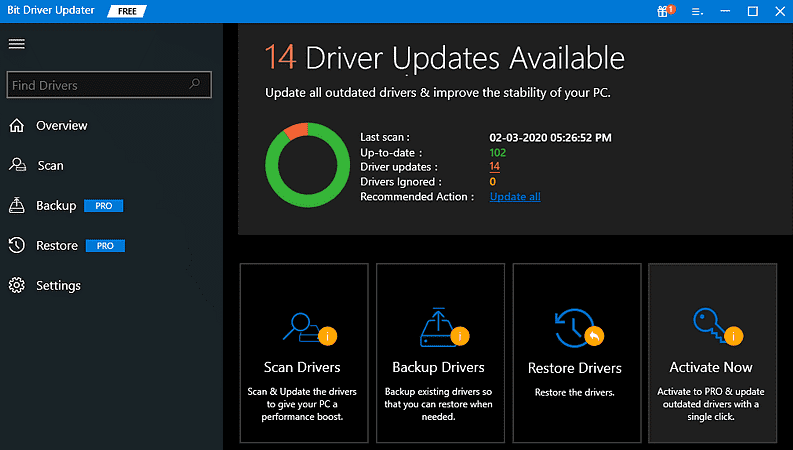
Paso 3: Esto puede tardar unos minutos. Siéntate y deja que el proceso termine.
Paso 4: una vez hecho esto, revise los resultados del escaneo y haga clic en el botón Actualizar ahora que se muestra junto a los controladores de audio obsoletos.
Paso 5: Y los usuarios que tienen versiones pro también pueden hacer clic en el botón Actualizar todo . De esta forma, los usuarios pueden realizar descargas masivas de controladores a la vez.
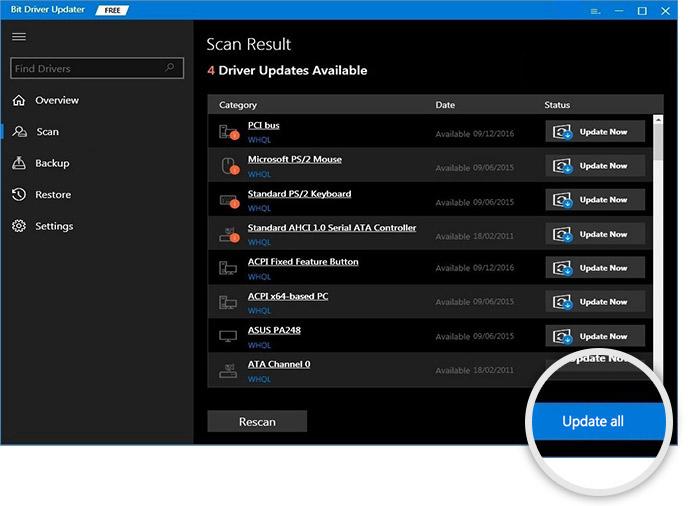
Así de fácil funciona Bit Driver Updater. Además de esto, se recomienda confiar en su versión pro, ya que le permite liberar la fuerza general del software. Además, la versión pro viene con una garantía de devolución del 100 % del dinero y soporte técnico las 24 horas.
Ver también: Cómo solucionar el problema de tartamudeo de Overwatch en Windows
Solución 3: abra Discord con derechos de administrador
Si está utilizando Discord para comunicarse con los otros jugadores en lugar de la función de chat de Overwatch, entonces debería probar este truco. Ejecutar Discord con privilegios de administrador te ayuda a solucionar el problema de Overwatch push to talk que no funciona en Windows 10. A continuación se muestra cómo hacerlo:
Paso 1: Haga clic derecho en su barra de tareas y elija Administrador de tareas .
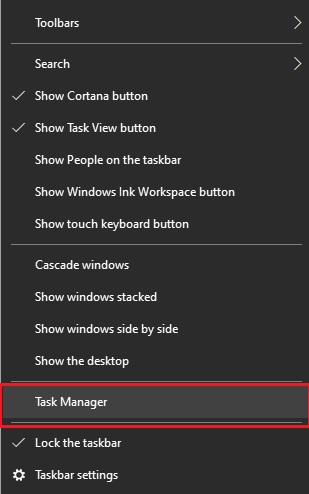
Paso 2: Ubique y haga clic con el botón derecho en Discord, luego elija Finalizar tarea . (Solo asegúrese de hacer clic en el enlace principal de Discord)

Paso 3: Luego, en su escritorio, haga clic con el botón derecho en el icono de Discord y elija Propiedades en la lista del menú de acceso rápido.
Paso 4: luego, vaya a la pestaña Compatibilidad y marque la casilla junto a Ejecutar este programa como administrador.
Paso 5: Por último, haga clic en Aceptar .
Una vez hecho esto, intente reiniciar Discord y el juego también para probar el problema.
Y, si no está utilizando Discord, puede omitir esta solución.
Solución 4: instalar el último parche del juego
Los desarrolladores de Overwatch continúan lanzando los parches del juego para corregir los errores. Es posible que un parche existente haya impedido que su chat funcione y se requiere el parche más reciente para resolverlo. Si ese es el caso, siga los pasos compartidos a continuación:
Paso 1: Inicie la aplicación Blizzard Battle.net .
Paso 2: haz clic en Overwatch y luego en Opciones.
Paso 3: A continuación, haga clic en Notas del parche .
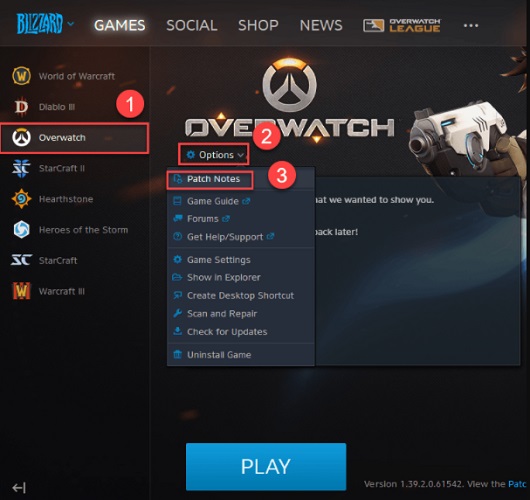
Si hay algún parche disponible, descárguelo e instálelo. Después de eso, intente iniciar el juego para probar el problema. Y, si Overwatch push to talk no funciona sigue siendo el mismo que antes, intente otra solución.
Solución 5: verifique su configuración en el juego
La configuración de audio defectuosa también puede provocar este problema. Para verificar si ese es el problema, debe verificar la configuración del juego. Para hacerlo, siga los pasos compartidos a continuación:
Paso 1: Inicie Overwatch .
Paso 2: Navega a las Opciones.
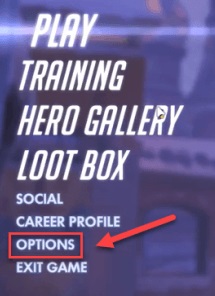
Paso 3: haga clic en la opción Sonido e identifique que el CHAT DE VOZ DE GRUPO y el CHAT DE VOZ DE EQUIPO están configurados para UNIRSE AUTOMÁTICAMENTE .
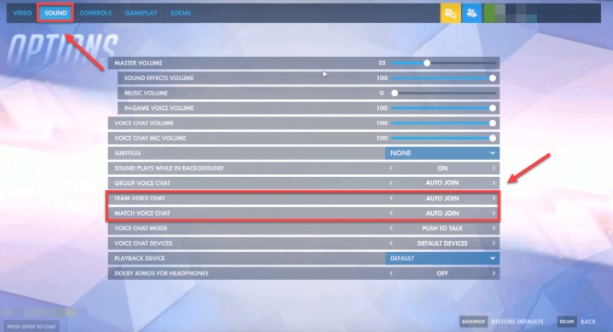
Paso 4: Después de eso, solo asegúrese de que el MODO DE CHARLA DE VOZ esté seleccionado como PULSAR PARA HABLAR . Luego, elija los DISPOSITIVOS DE CHAT DE VOZ precisos.
Paso 5: A continuación, haga clic en la pestaña CONTROLES .
Paso 6: Por último, haga clic en el botón que se presenta junto al CHAT DE VOZ: PULSE PARA HABLAR en la opción CHAT Y VOZ . Además, configure su tecla Pulsar para hablar en una diferente.
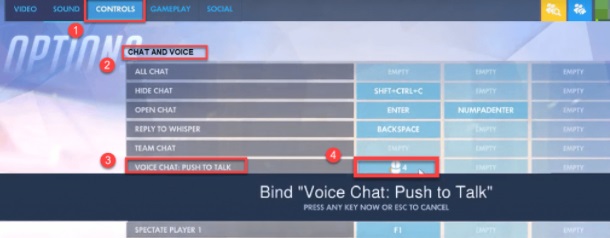
Una vez hecho esto, reinicie su juego para probar el problema.
Ver también: 10 mejores juegos como Overwatch | Alternativas de vigilancia
Solución 6: buscar actualizaciones de Windows
Por último, pero no menos importante, la instalación de las últimas actualizaciones del sistema siempre lo ayuda a aprovechar al máximo su sistema. Además, Windows Updates trae los últimos parches de seguridad y correcciones de errores para resolver todos los posibles problemas con su PC. Aquí se explica cómo solucionar el problema de Overwatch Push to Talk que no funciona.
Paso 1: escriba Configuración en la barra de búsqueda de su Windows y elija la mejor combinación para ella.
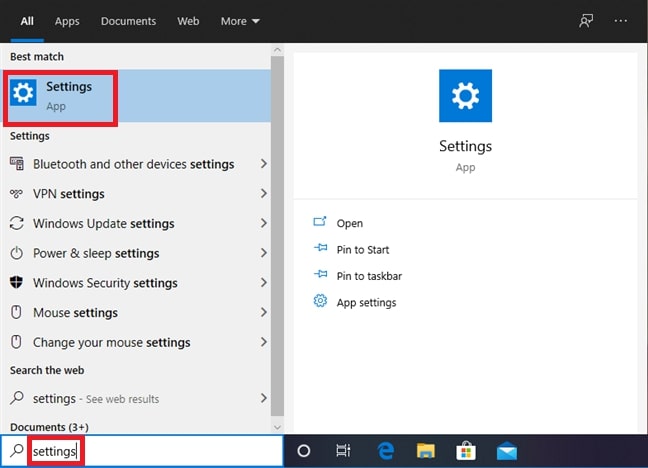
Paso 2: Esto iniciará la Configuración de Windows en su pantalla. Aquí debe buscar y hacer clic en la opción Actualización y seguridad .
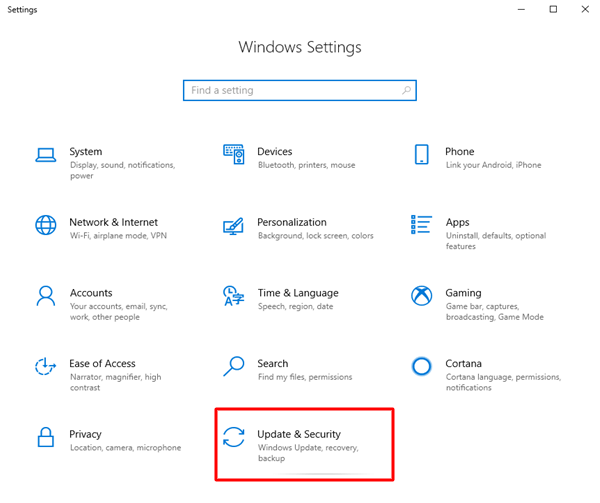
Paso 3: A continuación, compruebe si se elige la actualización de Windows en el panel izquierdo. Si no, entonces elíjalo. Después de eso, haga clic en Buscar actualizaciones .
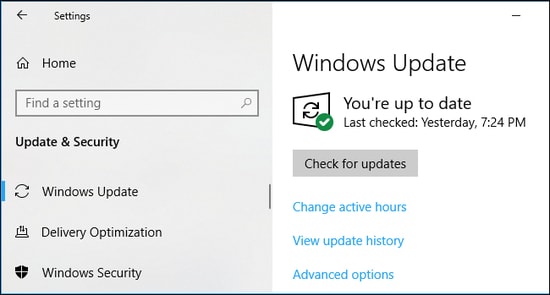
Ahora, espere y deje que el sistema operativo Windows detecte e instale las actualizaciones de sistema disponibles requeridas en su sistema. Con suerte, el problema se habría resuelto.
Ver también: Cómo solucionar el problema de tartamudeo de Overwatch en Windows
Overwatch Push to Talk no funciona en Windows: SOLUCIONADO
Por lo tanto, estas son algunas tácticas útiles que puede intentar para arreglar Overwatch push to talk que no funciona en una PC con Windows. Esperamos que esta guía de solución de problemas le sea útil. Si tiene alguna sugerencia mejor, compártala con nosotros en el cuadro de comentarios a continuación.
Además, suscríbase a nuestro boletín para recibir actualizaciones rápidas relacionadas con la tecnología. Además, síganos en Facebook, Twitter, Instagram y Pinterest.
